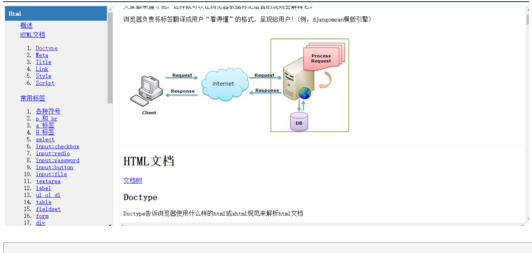CSS:
1.当鼠标放到一个图片上的时候,他会给你显示一些图片的信息或者是一些其他的信息。
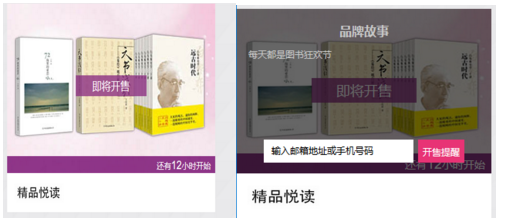

<!DOCTYPE html> <html lang="en"> <head> <meta charset="UTF-8"> <title>Title</title> <style> .touch{ 200px; height: 200px; overflow: hidden; position: relative; } .touch .content{ position: absolute; top: 0; left: 0; right: 0; bottom: 0; background-color: black; opacity: 0.6; color: white; text-align: center; visibility: hidden; } .touch:hover .content{ visibility: visible; } .touch .content .c1{ font-size: 32px; padding: 30px 0; } </style> </head> <body> <div class="touch"> <div><img src="../day26/1.png" width="200" height="200"></div> <div class="content"> <div class="c1">ALEX</div> <div class="c2">500-1000(ri)</div> </div> </div> </body> </html>
实际分为三层 我们常用 ovrflow:hidden 把超出的内容给影藏 position:absolate 以 position:relative 定位 经常写于父级 常以它的父级点位
visibility: hidden; 隐藏 利用为类
visibility: visible; 可以将它显示出来 一般为了还可以啊看到下面的图片 可以定义它的透明度
2、在当前页面超出的内容我们让他变成滚动条
ovrflow:hidden

<!DOCTYPE html>
<html>
<head>
<meta charset="UTF-8">
<title></title>
<style>
body{
margin: 0;
}
.pg_top{
height: 48px;
background-color: #dddddd;
}
.pg_body_menu{
position: absolute;
180px;
background-color: blueviolet;
left: 0;
}
.pg_body_content{
position: absolute;
top: 48px;
left: 190px;
right: 0;
bottom: 0;
background-color: blueviolet;
overflow: auto; /*可以利用overflow变导航条*/
}
</style>
</head>
<body>
<div class="pg_top">
</div>
<div class="pg_body">
<div class="pg_body_menu">
<p>1</p><p>1</p><p>1</p><p>1</p><p>1</p>
<p>1</p><p>1</p><p>1</p><p>1</p><p>1</p>
<p>1</p><p>1</p><p>1</p><p>1</p><p>1</p>
</div>
<div class="pg_body_content">
<p>1</p><p>1</p><p>1</p><p>1</p><p>1</p>
<p>1</p><p>1</p><p>1</p><p>1</p><p>1</p>
<p>1</p><p>1</p><p>1</p><p>1</p><p>1</p>
<p>1</p><p>1</p><p>1</p><p>1</p><p>1</p>
<p>1</p><p>1</p><p>1</p><p>1</p><p>1</p>
<p>1</p><p>1</p><p>1</p><p>1</p><p>1</p>
</div>
</div>
</body>
</html>
3. 尖角图标,尖角符号是向上,当鼠标点的时候尖角符号向下
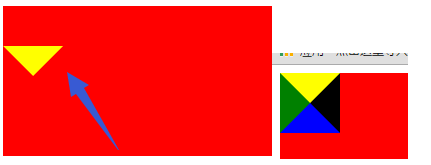

<!DOCTYPE html>
<html>
<head>
<meta charset="UTF-8">
<title></title>
<style>
/*.c1{*/
/*border-left: 30px solid yellow;*/
/*border-right: 30px solid red;*/
/*border-bottom: 30px solid green;*/
/*border-top: 30px solid black;*/
/*display: inline-block;*/
/*}*/
.c1{
border-top: 30px solid yellow;
border-left: 0px solid green;
border-bottom: 30px solid blue;
border-right: 30px solid black;
display: inline-block;
}
</style>
</head>
<body>
<div class="c1">
</div>
</body>
</html>
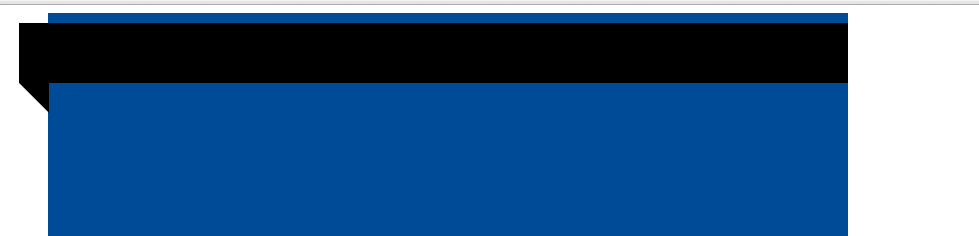

<!DOCTYPE html>
<html>
<head>
<meta charset="UTF-8">
<title></title>
<style>
.a1{
margin: 0 auto;
800px;
height: 1000px;
background-color: #004B97;
}
.a2{
margin-top: 10px;
829px;
height: 60px;
background-color: black;
float: right;
}
.c1{
margin-left: -29px;
border: 30px solid transparent;
border-left: 0px solid red;
border-top: 0px solid;
border-right: 30px solid black;
display: inline-block;
}
</style>
</head>
<body>
<div class="a1">
<div class="a2">
</div>
<div class="c1">
</div>
</div>
</body>
</html>
4. 模态对话框
就是弹出一个框,然后显示一些内容(其实是分为三层)


<!DOCTYPE html>
<html>
<head>
<meta charset="UTF-8">
<title></title>
<style>
.q1{
background-color: #004B97;
height: 2000px;
}
.q2{
position: fixed;
top: 0;
left: 0;
right: 0;
bottom: 0;
background-color: rgba(0,0,0,.6);
z-index: 2;
}
.q3{
300px;
height: 300px;
background-color: yellow;
color: #000000;
position: fixed;
top: 50%;
left: 50%;
z-index: 3;
margin-left: -200px;
margin-top: -200px;
font-size: 32px;
text-align: center;
}
</style>
</head>
<body>
<div class="q1">
<h1>2</h1><h1>2</h1><h1>2</h1><h1>2</h1><h1>2</h1><h1>2</h1><h1>2</h1><h1>2</h1><h1>2</h1><h1>2</h1>
</div>
<div class="q2"></div>
<div class="q3">qqqqq</div>
<!--<div class="q3"></div>-->
</body>
</html>
5 、输入框里面有图片
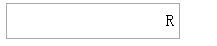

<!DOCTYPE html>
<html>
<head>
<meta charset="UTF-8">
<title></title>
<style>
.q1{
position: relative;
250px;
}
.q1 input{
height: 30px;
150px;
padding-right: 50px;
float: left;
}
.q1 .ren{
position: absolute;
top: 8px;
left: 170px;
float: left;
}
</style>
</head>
<body>
<div class="q1">
<input type="text" value="123">
<span class="ren">r</span>
</div>
</body>
</html>
商品加减框


<!DOCTYPE html> <html lang="en"> <head> <meta charset="UTF-8"> <title>Title</title> <style> .left{ float: left; } .wrap{ height: 22px; 150px; border: 1px solid #ddd; } .wrap .minus{ height: 22px; 22px; line-height: 22px; text-align: center; cursor: pointer; } .wrap .count input{ padding: 0; border: 0; 104px; height: 22px; border-left: 1px solid #dddddd; border-right: 1px solid #dddddd; } .wrap .plus{ height: 22px; 22px; line-height: 22px; text-align: center; cursor: pointer; } /*.wrap .count input{*/ /*padding: 0;*/ /*border: 0;*/ /* 104px;*/ /*height: 22px;*/ /*border-left: 1px solid #dddddd;*/ /*border-right: 1px solid #dddddd;*/ /*}*/ </style> </head> <body> <div class="wrap"> <div class="minus left" onclick="Minus();">-</div> <div class="count left"> <input id="count" type="text" value="456"> </div> <div class="plus left" onclick="Plus(); ">+</div> </div> <script type="text/javascript"> function Plus() { var old_str = document.getElementById("count").value; var old_int = parseInt(old_str); var new_int = old_int + 1; document.getElementById("count").value = new_int; } function Minus() { var old_str = document.getElementById("count").value; var old_int = parseInt(old_str); var new_int = old_int - 1; document.getElementById("count").value = new_int } </script> </body> </html>
6、当鼠标点上会出现边框 字体颜色会变

<!DOCTYPE html>
<html>
<head>
<meta charset="UTF-8">
<title></title>
<style>
.q1{
background-color: #004B97;
border: 1px solid transparent;
}
.q1:hover{
border: 1px solid red;
}
.q1:hover .q3{
color: red;
}
</style>
</head>
<body>
<div class="q1">
<div class="q2">1111</div>
<div class="q3">2222</div>
</div>
</body>
</html>
7 、cursor:pointer: 变小手
8、z-index 在同一位置定义两标签(都定住,那么后面的标签回哪前面的标签覆盖掉,这样我们就可以用z-index的大小来决定位置)
<"position:fixed;left:0;right:0;height:50px;"></div>
<div style="position:fixed;left:0;right:0;height:50px;"></div>
9、 页面中的小图标
1、自己用css画
2、用别人的 http://fontawesome.io/3.2.1/icons/ 下载并导入 <link rel="stylesheet" href="font-awesome/css/font-
awesome.css">
10 、 目录格式
HTML 文件放到APP中
css样式放到css文件夹中
js文件放到script 文件中
下载的第三方插件放到plugin中